Ir para o conteúdo
Para os servidores municipais, segue um guia para criar sua assinatura:
Passo 1: acesse sua conta de e-mail institucional na plataforma Gmail. Insira seu nome de usuário e senha, clique em “Próxima” e depois em “Login” para entrar na sua caixa de e-mails.
Passo 2: no canto superior direito, clique sobre o ícone de engrenagem (Configurações) e, em seguida, selecione a opção “Ver todas as configurações”.
Passo 3: na barra superior, clique na aba “Geral”.
Passo 4: role a página até encontrar a seção “Assinatura”. Clique em “Criar nova”, dê um nome para sua assinatura e, na caixa de texto, digite as informações. Formate utilizando fonte Verdana, tamanho 10 e cor cinza.
Exemplo:
Maria da Silva | Gerência XXXX ou Cargo XXXX
Secretaria XXXXXXXXXXX
Rua Pará de Minas, 640 - Brasiléia | Betim/MG | CEP: 32600-412
Telefone: XXXX-XXXX | betim.mg.gov.br
Passo 5: clique com o botão direito do mouse em uma das imagens abaixo e selecione “Salvar imagem como...”. Salve a imagem no seu computador e volte ao Gmail.
Administração:

Ecos:

Defesa Civil:
.jpeg)
Saúde:
.jpeg)
Passo 6: na caixa de edição da assinatura, deixe um espaço abaixo do texto (pressione Enter no teclado) e insira a imagem da sua secretaria clicando no ícone de “Inserir imagem” (montanha com sol). Selecione a imagem salva e clique em “Abrir”.
Passo 7: ainda na seção de assinatura, localize a opção “Configurações de assinatura padrão”. Selecione a assinatura criada tanto para “Novos e-mails” quanto para “Respostas/encaminhamentos”.
Passo 8: role a página até o final e clique em “Salvar alterações”. Pronto, sua assinatura institucional já estará configurada.
ATENÇÃO! SUA ASSINATURA PRECISA FICAR NO PADRÃO:
Maria da Silva | Gerência XXXX ou Cargo XXXX
Secretaria XXXXXXXXXXX | SIGLA
Rua Pará de Minas, 640 - Brasiléia | Betim/MG | CEP: 32600-412
Telefone: XXXX-XXXX | betim.mg.gov.br
